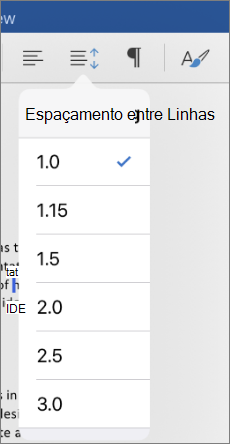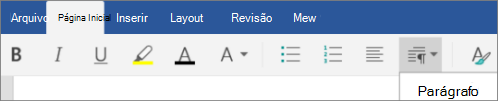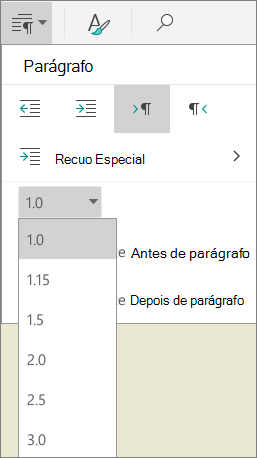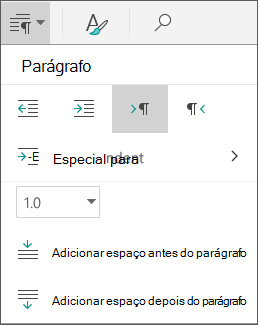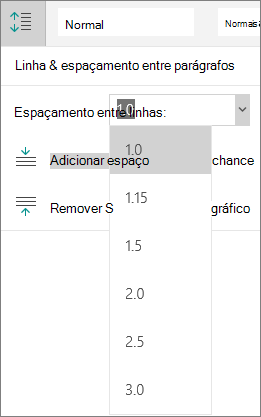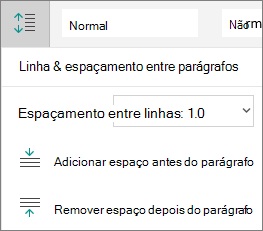Você pode alterar o espaçamento ou a entrelinha entre linhas de texto ou entre parágrafos no Word em um dispositivo móvel. Por exemplo, você pode alterar um documento com espaçamento simples para espaçamento duplo.
-
No documento do Word, selecione o texto que você deseja alterar. Para selecionar todo o documento, toque e segure no documento e, em seguida, toque em selecionar tudo na barra de comandos exibida.
-
No seu iPad, toque na guia página inicial e, em seguida, toque no ícone espaçamento entre linhas .
Em seu iPhone, toque no ícone de edição
-
Toque no menu espaçamento entre linhas e escolha o espaçamento entre as linhas desejadas, de 1,0 a 3,0.
Além de alterar o espaçamento entre linhas, não há nenhuma opção especial para alterar o espaçamento antes ou depois dos parágrafos no Word para iPad ou no Word para iPhone.
-
No documento do Word, selecione o texto que você deseja alterar. Para selecionar todo o documento, pressione e segure o documento e, em seguida, toque em selecionar tudo na barra de comandos exibida.
-
Em seu tablet Android, toque na guia página inicial e, em seguida, toque no ícone parágrafo.
Em seu telefone Android, toque no ícone de edição
-
Toque no menu espaçamento entre linhas e escolha o espaçamento entre as linhas desejadas, de 1,0 a 3,0.
-
No documento do Word, selecione o texto que você deseja alterar. Para selecionar todo o documento, pressione e segure o documento e, em seguida, toque em selecionar tudo na barra de comandos exibida.
-
Em seu tablet Android, toque na guia página inicial e, em seguida, toque no ícone parágrafo.
Em seu telefone Android, toque no ícone de edição
-
Toque em uma das opções de espaçamento entre parágrafos. (As opções irão variar dependendo do espaçamento já aplicado.)
-
Adicionar espaço antes do parágrafo
-
Adicionar espaço após um parágrafo
-
Remover espaço antes do parágrafo
-
Remover espaço após um parágrafo
-
-
No documento do Word, selecione o texto que você deseja alterar. Para selecionar todo o documento, toque no documento e, em seguida, toque em selecionar tudo na barra de comandos exibida.
-
Em seu Tablet Windows, toque na guia página inicial e, em seguida, toque na linha & ícone de espaçamento entre parágrafos.
No Windows Phone, toque em mais
-
Toque no menu espaçamento entre linhas e escolha o espaçamento entre as linhas desejadas, de 1,0 a 3,0.
-
No documento do Word, selecione o texto que você deseja alterar. Para selecionar todo o documento, toque no documento e, em seguida, toque em selecionar tudo na barra de comandos exibida.
-
Em seu Tablet Windows, toque na guia página inicial e, em seguida, toque na linha & ícone de espaçamento entre parágrafos.
No Windows Phone, toque em mais
-
Toque em uma das opções de espaçamento entre parágrafos. (As opções irão variar dependendo do espaçamento já aplicado.)
-
Adicionar espaço antes do parágrafo
-
Adicionar espaço após um parágrafo
-
Remover espaço antes do parágrafo
-
Remover espaço após um parágrafo
-